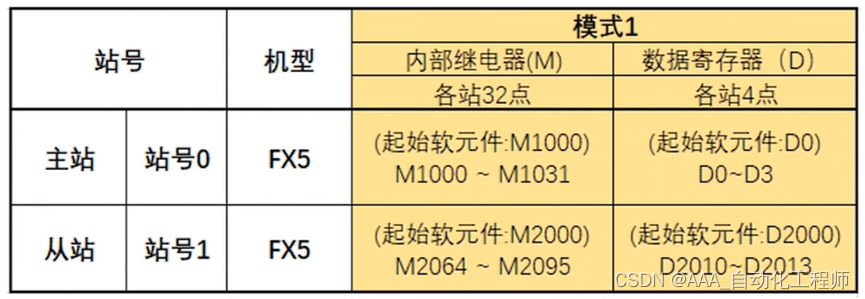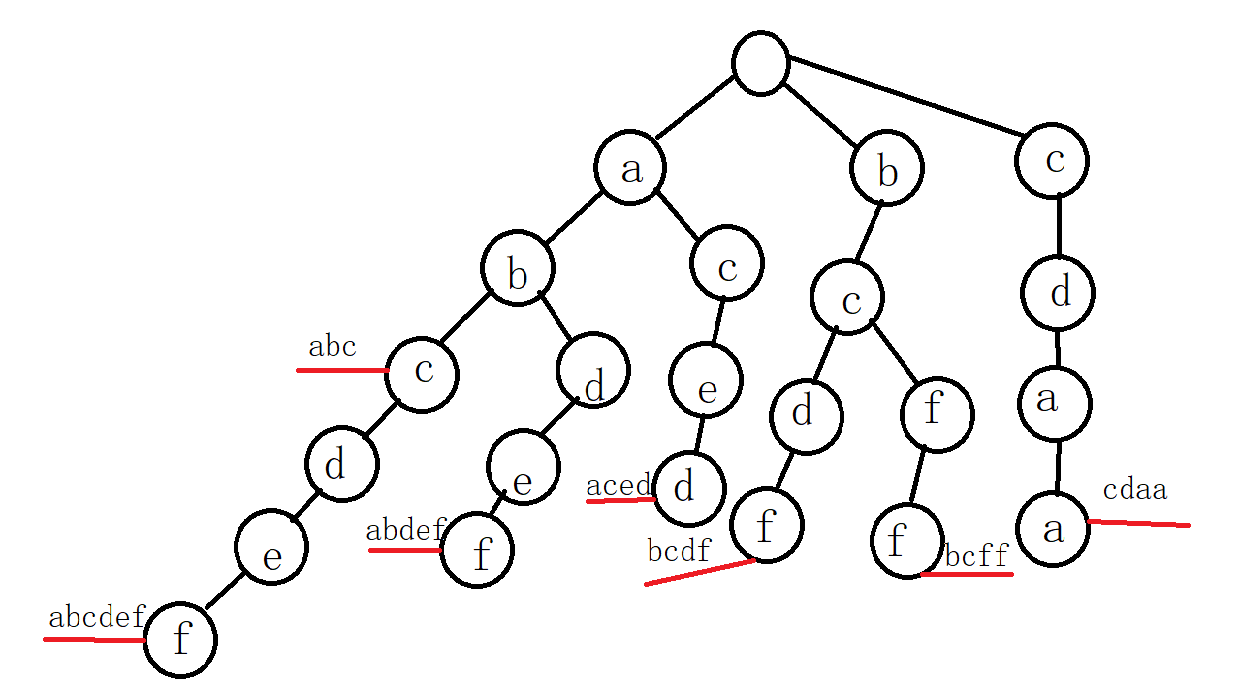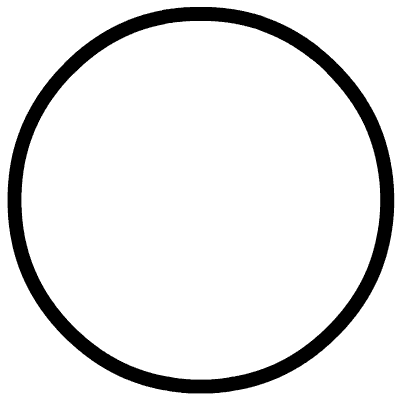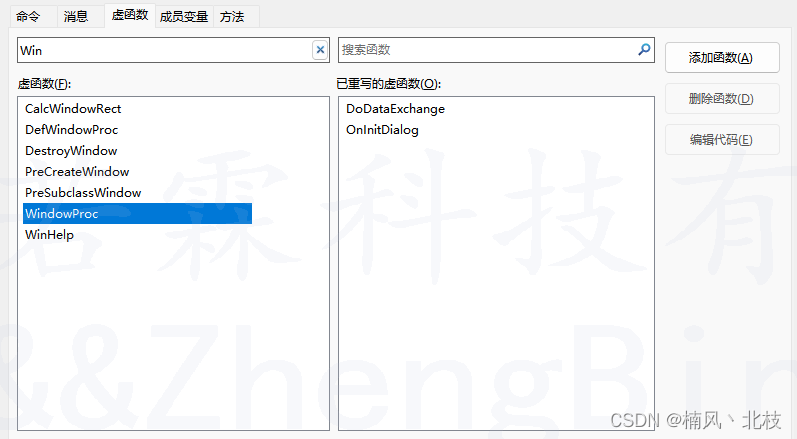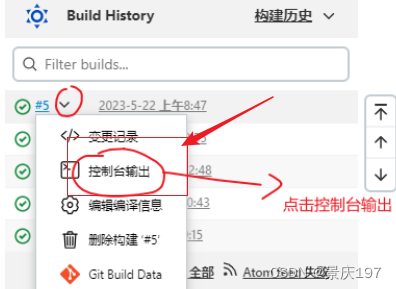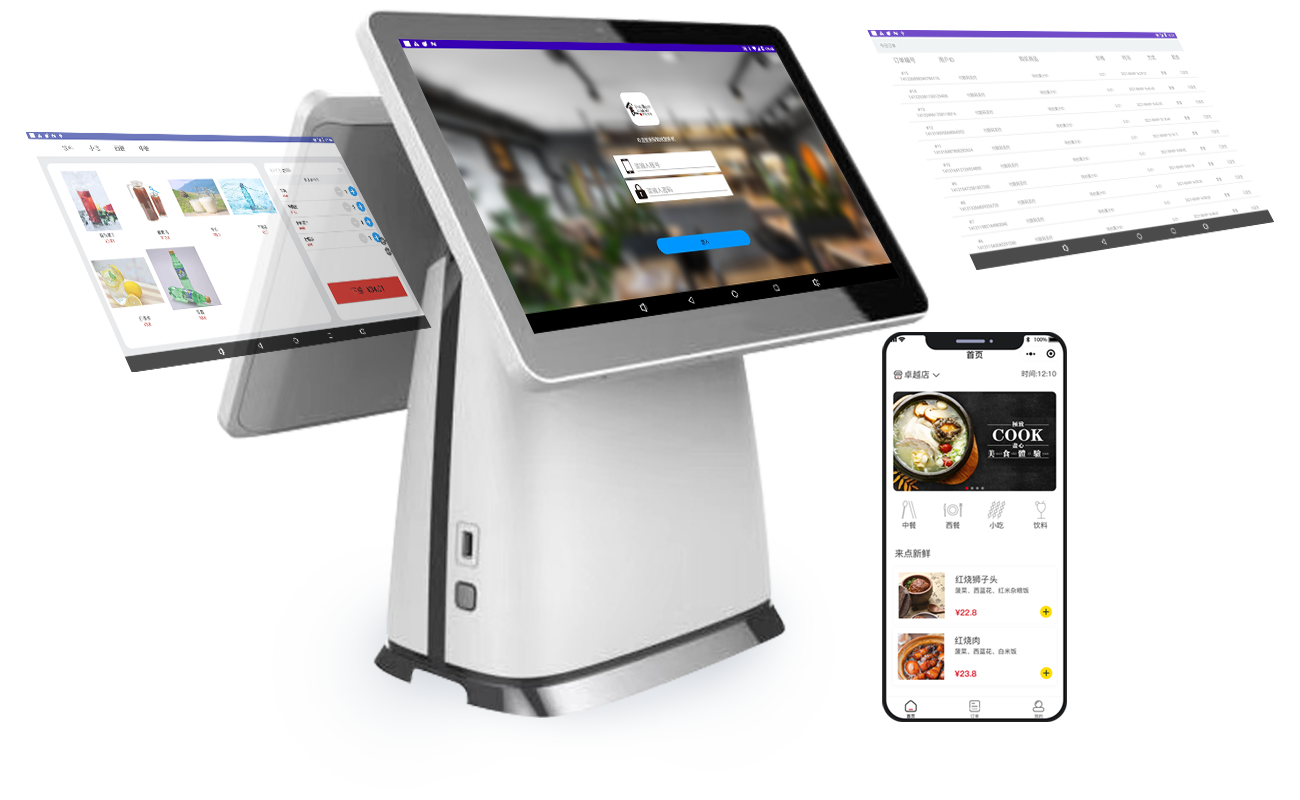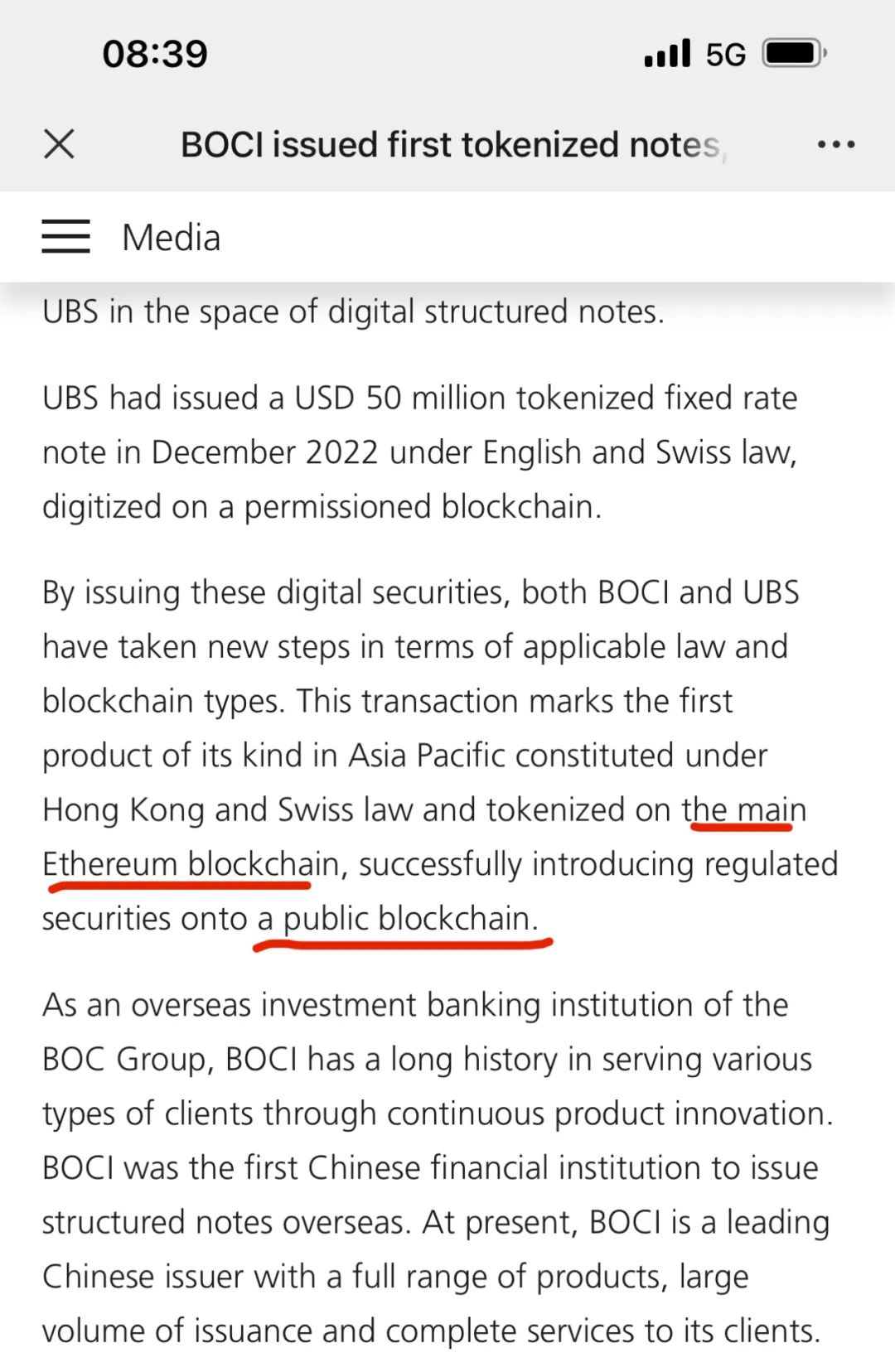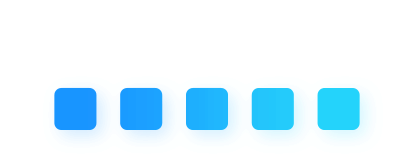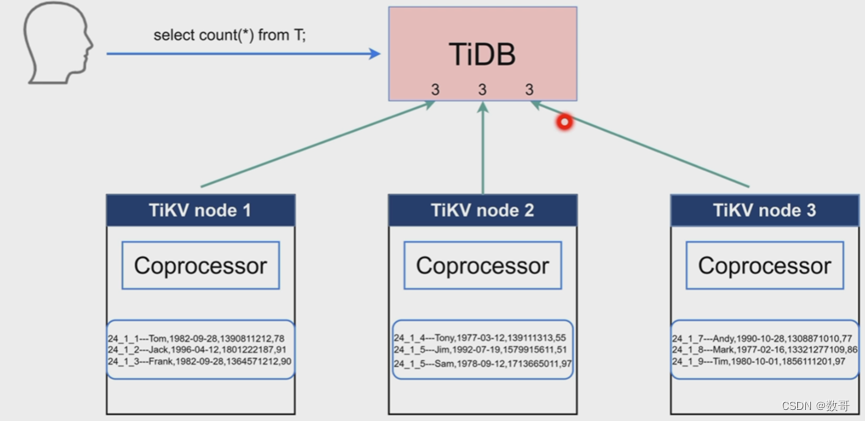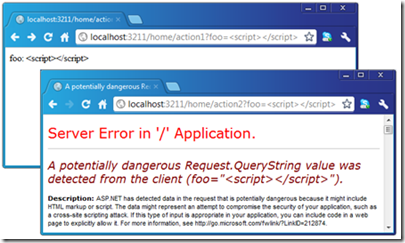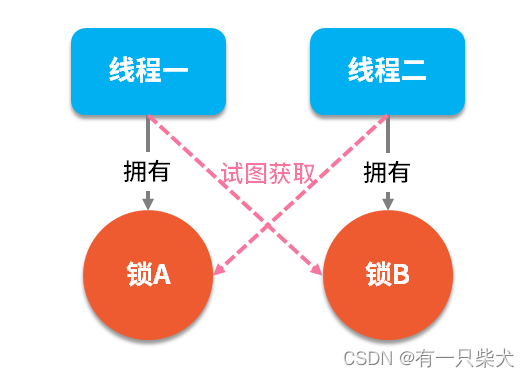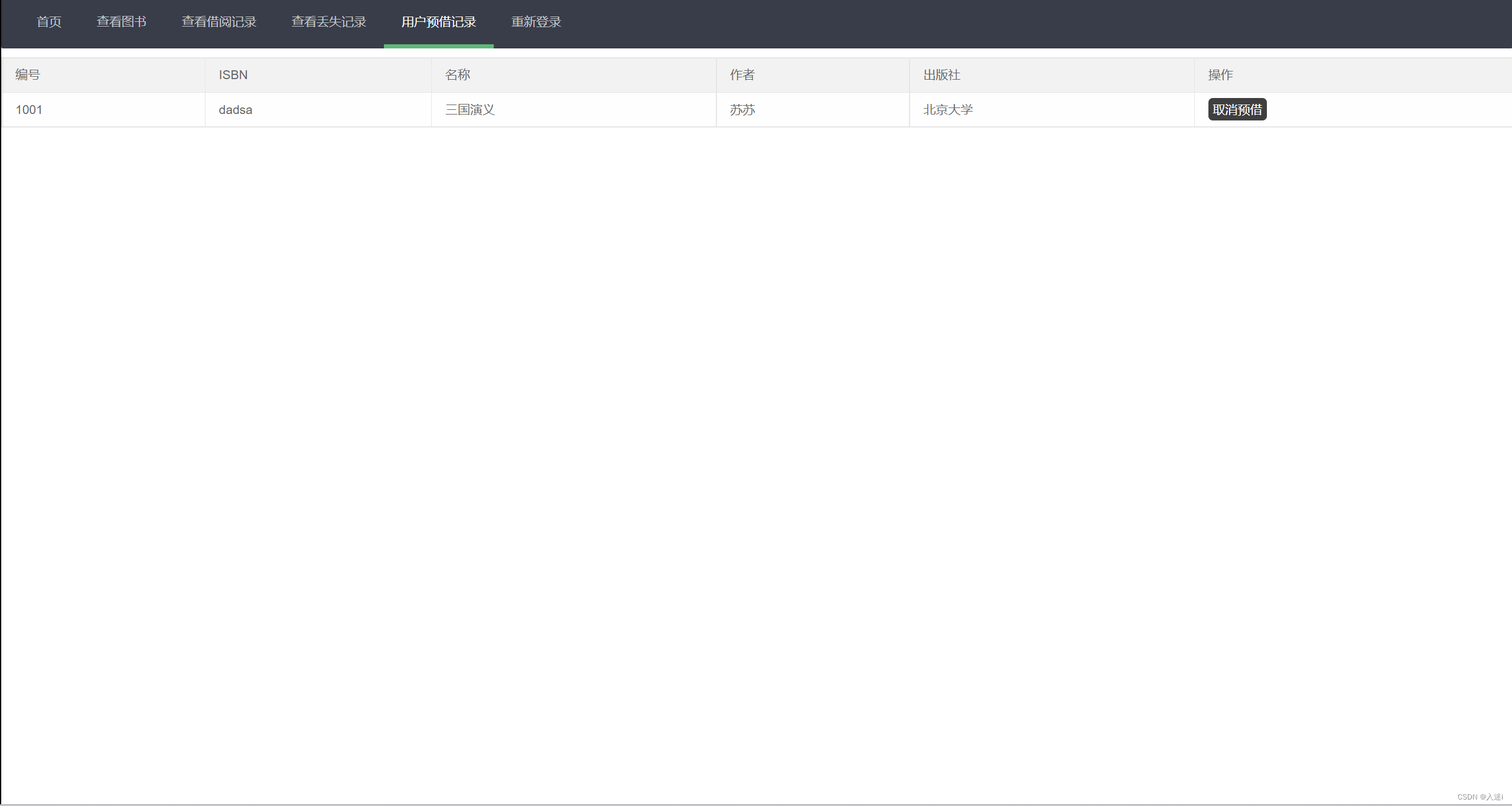进程与程序的关系
进程是正在执行的一个程序或命令,每个进程都是一个运行的实体,并占用一定的系统资源。程序是人使用计算机语言编写的可以实现特定目标或解决特定问题的代码集合。
简单来说,程序是人使用计算机语言编写的,可以实现一定功能,并且可以执行的代码集合。进程是正在执行中的程序。
举例:谷歌浏览器是一个程序,当我们打开谷歌浏览器,就会在系统中看到一个浏览器的进程,当程序被执行时,程序的代码都会被加载入内存,操作系统给这个进程分配一个 ID,称为 PID(进程 ID)。我们打开多个谷歌浏览器,就有多个浏览器子进程,但是这些进程使用的程序,都是chrome
PID = Process ID = 进程编号
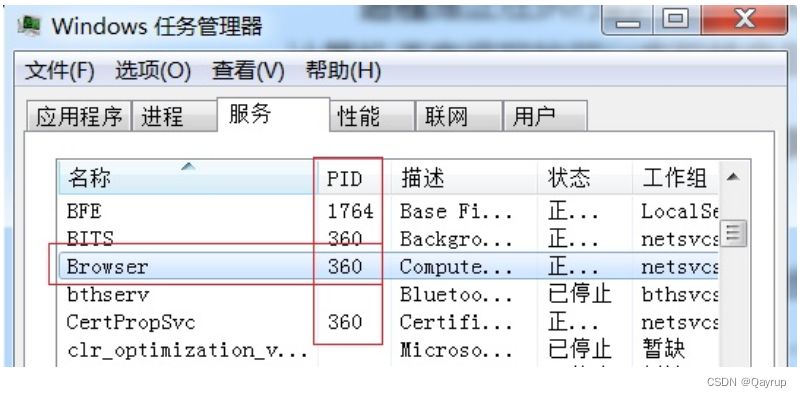
进程管理命令
top查看 CPU使用情况
命令:top
作用:查看服务器的进程占用的资源(100%使用)
语法:# top (动态显示)
| 常用交换操作快捷键 | 效果 |
|---|---|
| M(大写) | 表示将结果按照内存(MEM)从高到低进行降序排列 |
| P(大写) | 表示将结果按照CPU 使用率从高到低进行降序排列 |
| 1 | 当服务器拥有多个cpu 的时候可以使用“1”快捷键来切换是否展示显示各个cpu 的详细信息 |
| q | 退出 |
top查看的各个信息意思
第一行

| 内 容 | 说 明 |
|---|---|
| 10:12:28 | 系统当前时间 |
| up 13:05 | 系统的运行时间.本机己经运行 13 小时 05 分钟 |
| 3 users | 当前登录了三个用户 |
| load average: 0.00,0.01,0.05 | 系统在之前 1 分钟、5 分钟、15 分钟的平均负载。如果 CPU 是单核的,则这个数值超过 1 就是高负载:如果 CPU 是四核的,则这个数值超过 4 就是高负载 |
获取cpu总核心数
grep ‘core id’ /proc/cpuinfo |sort -u |wc -l
第二行

| Tasks: 230 total | 系统中的进程总数 |
|---|---|
| 1 running | 正在运行的进程数 |
| 229 sleeping | 睡眠的进程数 |
| 0 stopped | 正在停止的进程数 |
| 0 zombie | 僵尸进程数。如果不是 0,则需要手工检查僵尸进程 |
第三行

| 内 容 | 说 明 |
|---|---|
| Cpu(s): 0.1 %us | 用户模式占用的 CPU 百分比 |
| 0.1%sy | 系统模式占用的 CPU 百分比 |
| 0.0%ni | 改变过优先级的用户进程占用的 CPU 百分比 |
| 99.7%id | idle缩写,空闲 CPU 占用的 CPU 百分比 |
| 0.1%wa | 等待输入/输出的进程占用的 CPU 百分比 |
| 0.0%hi | 硬中断请求服务占用的 CPU 百分比 |
| 0.1%si | 软中断请求服务占用的 CPU 百分比 |
| 0.0%st | st(steal time)意为虚拟时间百分比,就是当有虚拟机时,虚拟 CPU 等待实际 CPU 的时间百分比 |
第四行

| 内 容 | 说 明 |
|---|---|
| Mem: 1863252 total | 物理内存的总量,单位为KB |
| 829960 used | 己经使用的物理内存数量 |
| 68352 free | 空闲的物理内存数量。我们使用的是虚拟机,共分配了 628MB内存,所以只有53MB的空闲内存 |
| 96490 buff/cache | 作为缓冲的内存数量 |
真正剩余内存 = free + buff/cache,真正使用内存 = used - buff/cache
第五行

| 内 容 | 说 明 |
|---|---|
| Swap: 2097148 total | 交换分区(虚拟内存)的总大小 |
| 3336 used | 已经使用的交换分区的大小 |
| 2093812 free | 空闲交换分区的大小 |
| 622420 avail Mem | 可用内存 |
在Linux操作系统分区时,最少需要3个分区:
① /boot分区 : 系统分区
② swap交换分区 :一般情况下为内存的1~2倍,但是尽量不要超过2G
③ /分区 :根分区,所有文件都存放于此
swap分区:就是当计算机的内存不足时,系统会自动从硬盘中划出一块区域充当内存使用。
我们通过 top 命令的整体信息部分,就可以判断服务器的健康状态。如果 1 分钟、5 分钟、15 分钟的平均负载高于CPU核数,说明系统压力较大。如果物理内存的空闲内存过小,则也证明系统压力较大。
问题:根据以上信息,目前我们的系统压力如何?
答:看CPU负载及内存的使用情况
问题:如果我们发现CPU负载过大,接下来怎么办?
答:如果1分钟、5分钟以及15分钟全部超过CPU的总核心数(必须引起警觉),这个时候就要查看底部的进程信息了。
经验之谈:如果一个总核数=8核心的CPU,理论上平均负载达到16,也还可以坚持很长一段时间。
系统的进程信息
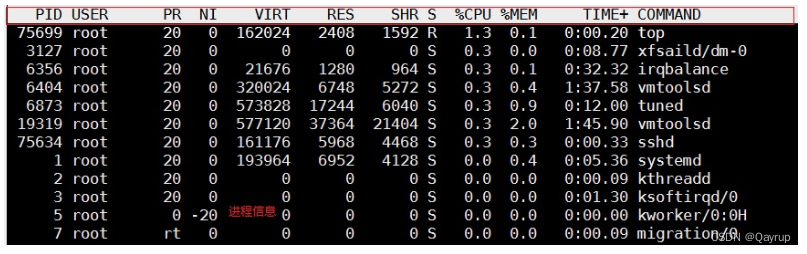
| PID | 进程的 ID。 |
|---|---|
| USER | 该进程所属的用户。 |
| PR | 优先级,数值越小优先级越高。 |
| NI | NICE优先级,数值越小优先级越高,取值范围-20到19,默认都是0 |
| VIRT | 该进程使用的虚拟内存的大小,单位为 KB。 |
| RES | 该进程使用的物理内存的大小,单位为 KB。 |
| SHR | 共享内存大小,单位为 KB。计算一个进程实际使用的内存 = 常驻内存(RES)- 共享内存(SHR) |
| S | 进程状态。其中S 表示睡眠,R 表示运行 |
| %CPU | 该进程占用 CPU 的百分比。 |
| %MEM | 该进程占用内存的百分比。 |
| TIME+ | 该进程共占用的 CPU 时间。 |
| COMMAND | 进程名 |
问题:如果我们发现CPU负载过大,接下来怎么办?
答:查看占用CPU最多的进程
问题:如何查看占用CPU最多的进程?
答:交互操作快捷键P,P(大写):,表示将结果按照CPU 使用率从高到低进行降序排列
问题:如果我们发现内存可用量很小,接下来怎么办?
答:查看占用内存最多的进程,使用交互快捷键M(大写):表示将结果按照内存(MEM)从高到低进行降序排列
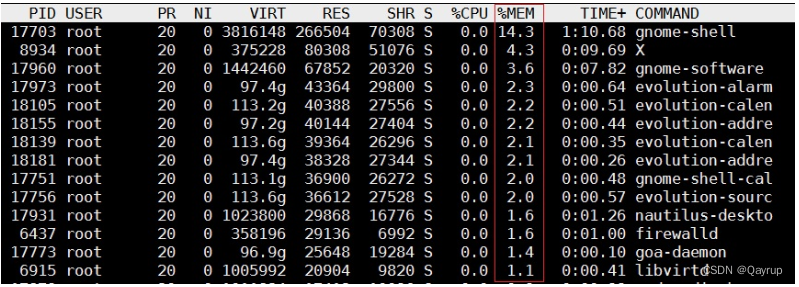
问题 如何使用查看CPU使用情况
top
含义:查看CPU使用情况
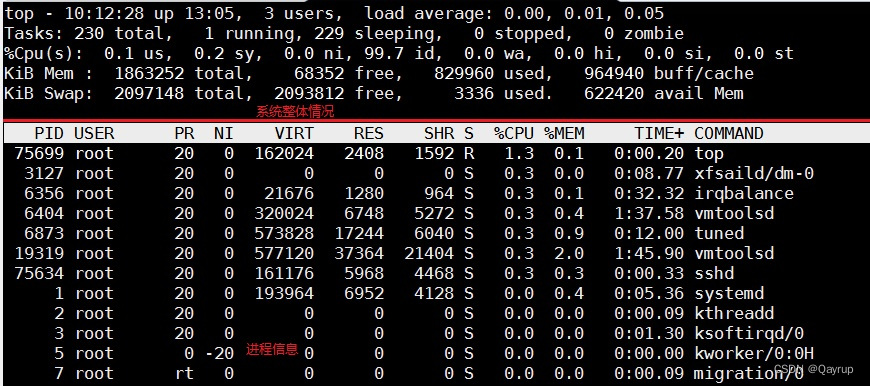
free查看内存使用情况
# free [选项] 1GB = 1024MB 1MB = 1024KB
选项说明:
-m : 以MB的形式显示内存大小
案例:显示计算机的内存使用情况
free -m
和Centos6相比,buffer和cached被合成一组,加入了一个available。
关于此available,即系统可用内存,用户不需要去计算buffer/cache,即可以看到还有多少内存可用,更加简单直观

df查看磁盘剩余空间
基本语法:
# df [选项]
-h :以较高的可读性显示磁盘剩余空间大小
df = disk free = 磁盘 剩余
这几列依次是:
| Filesystem | 磁盘名称 |
|---|---|
| Size | 总大小 |
| Used | 被使用的大小 |
| Avail | 剩余大小 |
| Use% | 使用百分比 |
| Mounted on | 挂载路径(相当于Windows 的磁盘符) |
ps查看系统进程信息
top : 动态查看系统进程的信息(每隔3s切换一次)
ps : 静态查看系统进程的信息(只能查询运行ps命令瞬间,系统的进程信息)
基本语法:
# ps [选项]
选项说明:
-e : 等价于“-A”,表示列出全部(all)的进程
-f : 表示full,显示全部的列(显示全字段)
案例:显示当前系统中所有进程的信息
# ps -ef
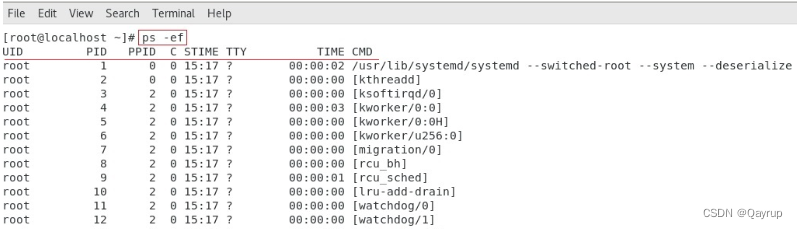
| UID | 该进程执行的用户ID |
|---|---|
| PID | 进程ID |
| PPID | 该进程的父级进程ID,如果找不到,则该进程就被称之为僵尸进程(Parent Process ID) |
| C | Cpu的占用率,其形式是百分数 |
| STIME | 进程的启动时间 |
| TTY | 终端设备,发起该进程的设备识别符号,如果显示“?”则表示该进程并不是由终端设备发起 |
| TIME | 进程实际使用CPU的时间 |
| CMD | 该进程的名称或者对应的路径 |
我们在实际工作中使用ps命令其实主要用于查询某个进程的PID或PPID
ps aux命令
ps aux
# man ps
1 UNIX options, which may be grouped and must be preceded by a dash. ps -ef
2 BSD options, which may be grouped and must not be used with a dash. ps aux
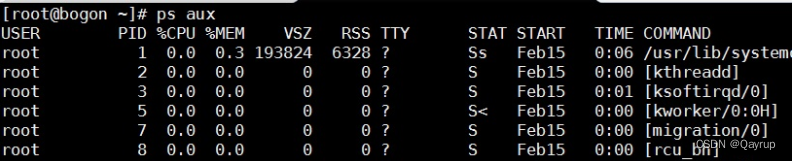
USER:该 process 属于哪个使用者账号
PID :该 process 的ID
%CPU:该 process 使用掉的 CPU 资源百分比
%MEM:该 process 所占用的物理内存百分比
VSZ :该 process 使用掉的虚拟内存量 (Kbytes)
RSS :该 process 占用的固定的内存量 (Kbytes)
TTY :该 process 是在那个终端机上面运作,若与终端机无关,则显示 ?,另外, tty1-tty6 是本机上面的登入者程序,若为 pts/0 等等的,则表示为由网络连接进主机的程序。
STAT:该程序目前的状态,主要的状态有
R :该程序目前正在运作,或者是可被运作
S :该程序目前正在睡眠当中 (可说是 idle 状态),但可被某些讯号 (signal) 唤醒。
T :该程序目前正在侦测或者是停止了
Z :该程序应该已经终止,但是其父程序却无法正常的终止他,造成 zombie (疆尸) 程序的状态
START:该 process 被触发启动的时间
TIME :该 process 实际使用 CPU 运作的时间
COMMAND:该程序的实际指令
netstat/ss查询网络访问信息
# netstat [选项] |grep 进程名称
| 选项 | 选项说明 |
|---|---|
| -t | 表示只列出tcp 协议的连接(tcp协议与udp协议) |
| -n | 表示将地址从字母组合转化成ip 地址,将协议转化成端口号来显示 10.1.1.10:80 |
| -l | 表示过滤出"state(状态)"列中其值为LISTEN(监听)的连接 |
| -p | 表示显示发起连接的进程pid 和进程名称 |
查询Web Server(httpd)服务的端口信息
netstat -tnlp |grep httpd
基本语法:
ss -naltp |grep 进程名称
案例:查询sshd服务的端口信息
ss -naltp |grep sshd
netstat与ss区别?① netstat信息比较简洁,ss更加丰富 ② ss执行效率比netstat略高一些
kill/killall杀死进程
kill根据pid杀掉进程
命令:kill
语法:kill [信号] PID
作用:kill 命令会向操作系统内核发送一个信号(多是终止信号)和目标进程的 PID,然后系统内核根据收到的信号类型,对指定进程进行相应的操作
kill经常结合ps命令一起使用
信号种类:
| 信号编号 | 含义 |
|---|---|
| 9 | 杀死进程,即强制结束进程。 |
| 15 | 正常结束进程,是 kill 命令的默认信号。 |
使用kill命令杀死crond进程
ps -ef |grep crond
7102
kill 7102
备注:在互联网中,经常看到kill -9 进程PID,强制杀死某个进程,kill -9 pid
killall根据进程名称杀掉进程
基本语法:
# killall [信号编号] 进程名称
案例:使用killall命令杀死crond进程
# killall crond
案例:使用killall命令杀死httpd进程
# killall httpd